Hướng dẫn chi tiết cách tải và sử dụng Viber trên máy tính
Nội dung bài viết
Viber là ứng dụng nhắn tin và gọi điện phổ biến trên điện thoại thông minh. Tuy nhiên, nếu bạn thường xuyên làm việc trên máy tính, bạn có thể trải nghiệm Viber ngay trên thiết bị này. Bài viết dưới đây sẽ hướng dẫn bạn cách tải và sử dụng Viber cho máy tính một cách dễ dàng và hiệu quả.

Cùng khám phá các bước tải, cài đặt, kích hoạt và sử dụng Viber trên máy tính qua hướng dẫn chi tiết dưới đây.
Hướng dẫn tải Viber cho máy tính
Bước 1: Để bắt đầu, hãy truy cập vào trang web chính thức của Viber tại https://www.viber.com/vi/download/ và chọn tùy chọn Tải về cho Windows hoặc Tải về cho Mac phù hợp với hệ điều hành của bạn.
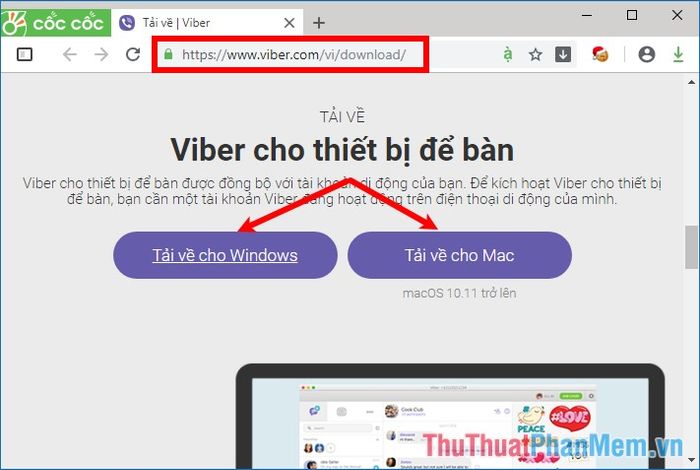
Bước 2: Khi cửa sổ Save As xuất hiện, bạn hãy chọn thư mục lưu trữ file cài đặt Viber và nhấn Save để hoàn tất quá trình tải xuống.
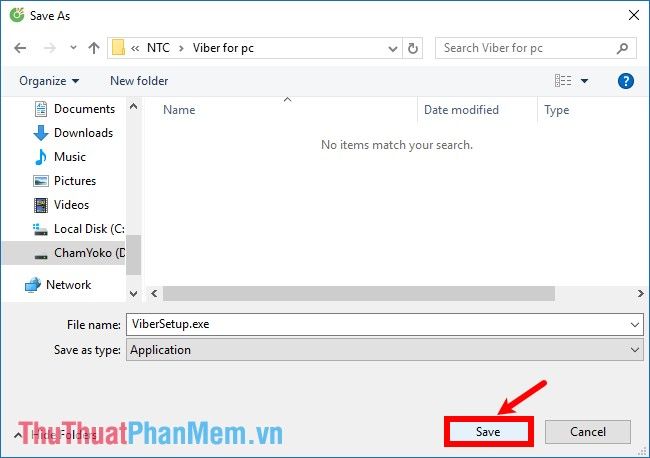
Hướng dẫn cài đặt và kích hoạt Viber trên máy tính
Bước 1: Sau khi tải xuống thành công, hãy truy cập vào thư mục chứa file cài đặt Viber, nhấp chuột phải vào file ViberSetup.exe và chọn Run as administrator để bắt đầu quá trình cài đặt.
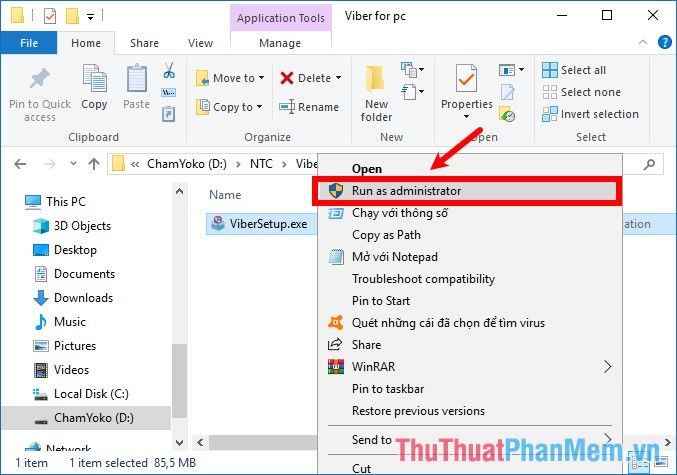
Bước 2: Tại giao diện đầu tiên, bạn hãy chọn Cài đặt để bắt đầu quá trình thiết lập Viber trên máy tính.
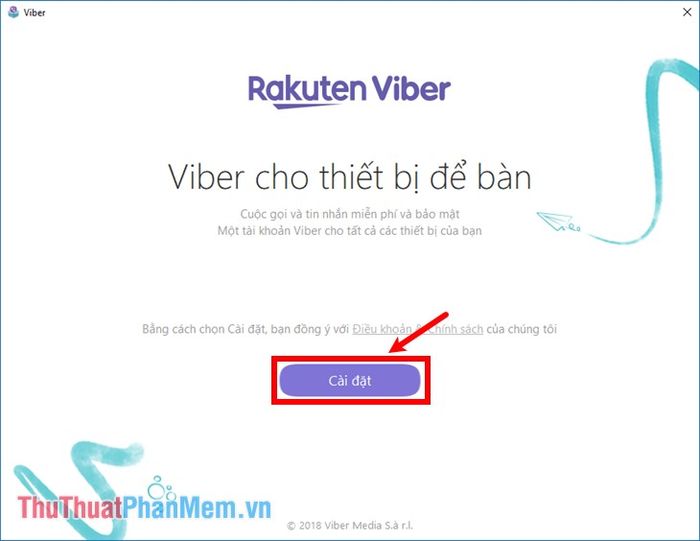
Sau đó, bạn chỉ cần chờ đợi quá trình cài đặt tự động của Viber hoàn tất.
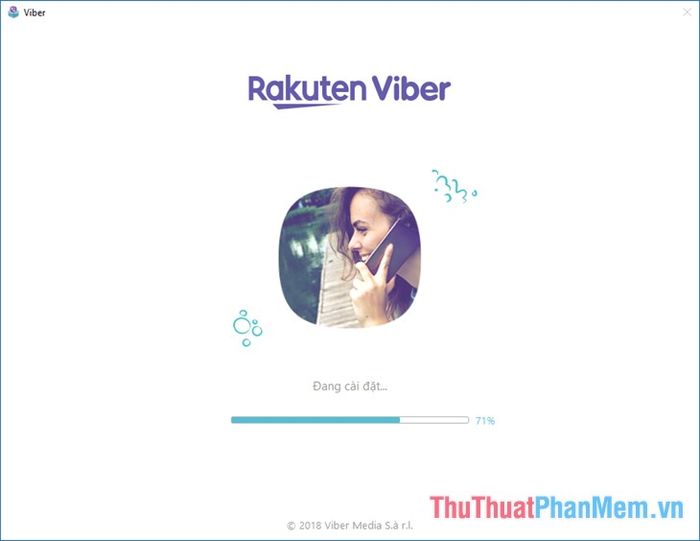
Bước 3: Khi cài đặt kết thúc, giao diện Welcome to Viber sẽ xuất hiện. Bạn hãy chọn ngôn ngữ tiếng Việt ở phía trên để thuận tiện sử dụng. Phía dưới, bạn sẽ thấy câu hỏi Bạn có cài Viber trên điện thoại của mình không? Nếu có, hãy chọn Có, nếu không, chọn Không.
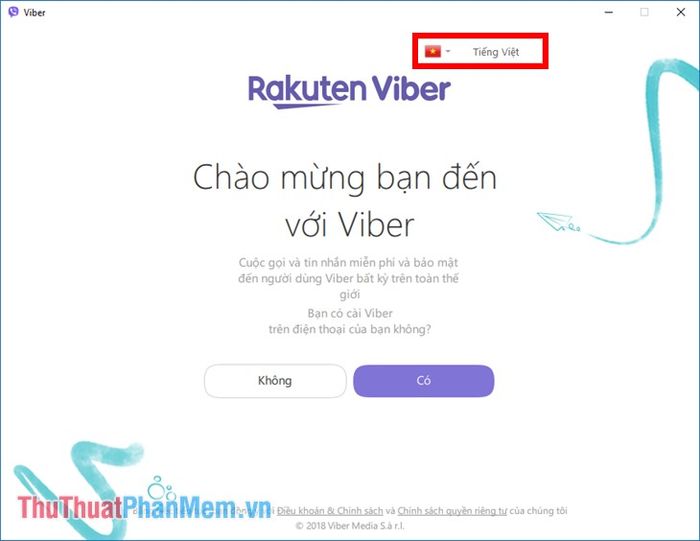
Nếu chọn Không, Viber sẽ hướng dẫn bạn tải phiên bản dành cho điện thoại phù hợp. Lưu ý rằng để kích hoạt Viber trên máy tính, bạn cần cài đặt ứng dụng này trên thiết bị di động trước.
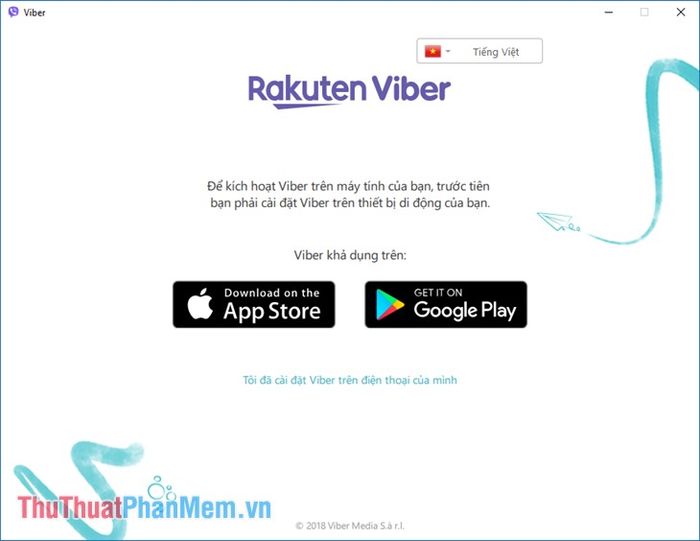
Nếu bạn đã cài đặt Viber trên điện thoại, hãy chọn Có. Sau đó, một giao diện mới sẽ hiện ra, yêu cầu bạn nhập số điện thoại đang sử dụng và nhấn Tiếp tục để tiếp tục quá trình.
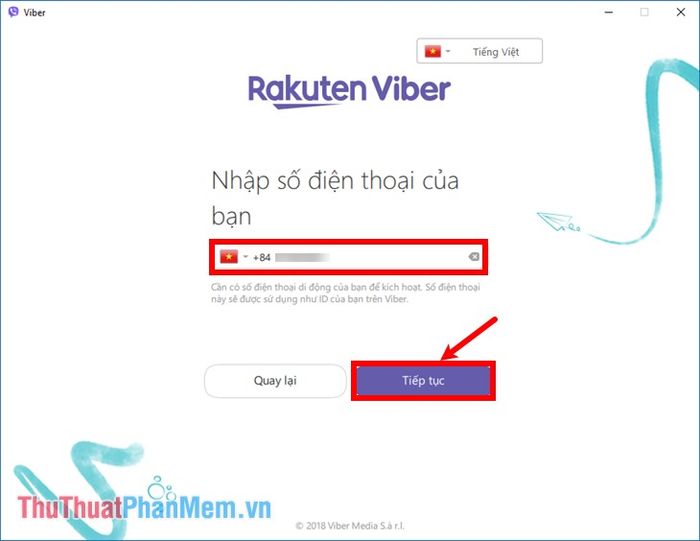
Bước 4: Ở bước này, bạn sẽ được yêu cầu quét mã QR từ phiên bản Viber mới nhất trên điện thoại.
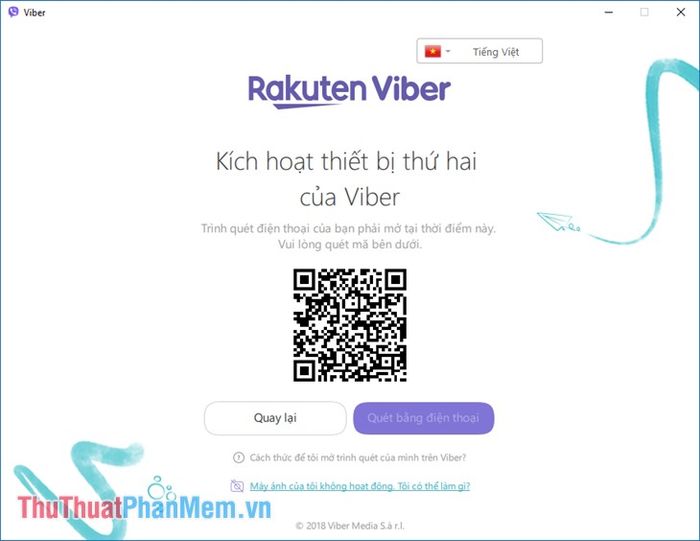
Bước 5: Mở ứng dụng Viber trên điện thoại, chọn mục Thêm -> sau đó nhấn vào biểu tượng mã QR ở góc trên bên phải màn hình.
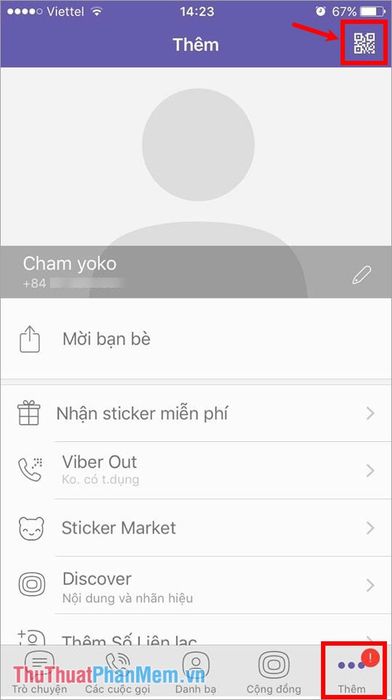
Tiếp theo, chọn Quét Mã QR để hoàn tất quá trình kết nối giữa máy tính và điện thoại.
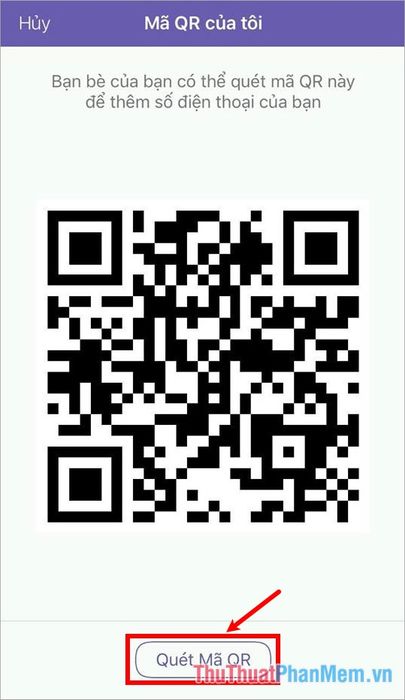
Khi khung quét mã xuất hiện trên điện thoại, bạn hãy hướng camera về phía màn hình máy tính để quét hình vuông chứa mã QR ở trung tâm.
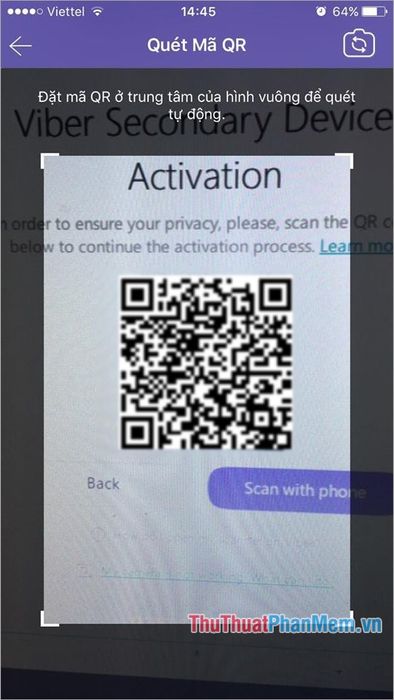
Bước 6: Khi camera nhận diện thành công QR Code, Viber sẽ tự động đăng nhập trên máy tính. Bạn sẽ được chuyển đến giao diện chính của Viber, nơi ứng dụng yêu cầu đồng bộ lịch sử trò chuyện. Nếu muốn đồng bộ giữa điện thoại và máy tính, hãy chọn Đồng bộ, ngược lại, nhấn dấu x để đóng cửa sổ này.
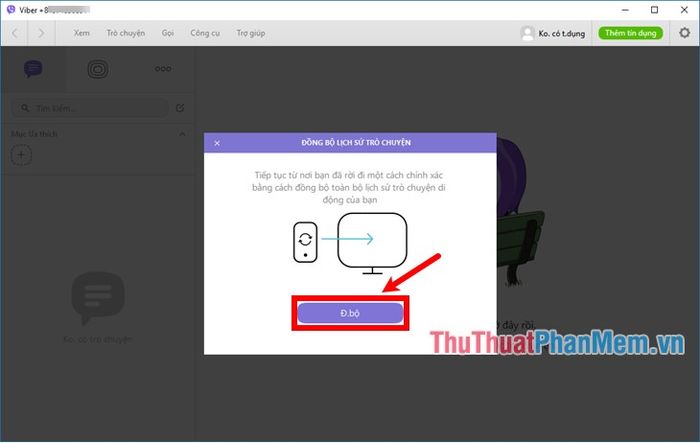
Như vậy, bạn đã hoàn tất việc kích hoạt Viber trên máy tính một cách thành công.
Hướng dẫn sử dụng Viber trên máy tính
Giao diện Viber trên máy tính được thiết kế trực quan với các thành phần chính bao gồm:
- Thanh menu
- Danh sách tin nhắn
- Khu vực trò chuyện
- Bộ sưu tập Emoticons
- Mục Cài đặt
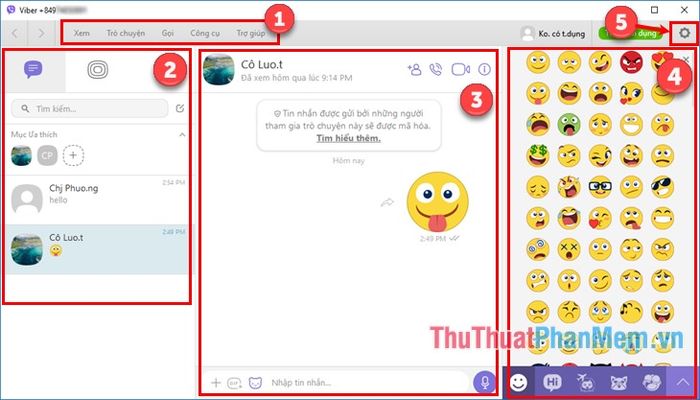
Để nhắn tin hoặc gọi điện cho bạn bè trong danh bạ, bạn hãy nhấp vào biểu tượng ba chấm và chọn Danh bạ.
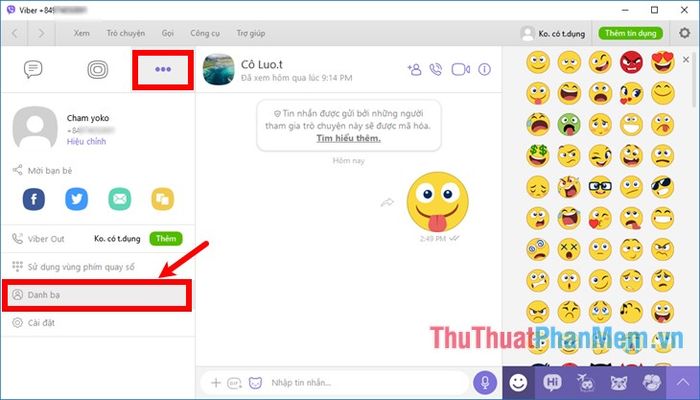
Khi danh bạ hiển thị, nếu muốn liên lạc với bạn bè đang sử dụng Viber, bạn chọn mục Chỉ Viber, sau đó tìm và chọn người bạn muốn nhắn tin hoặc gọi điện.
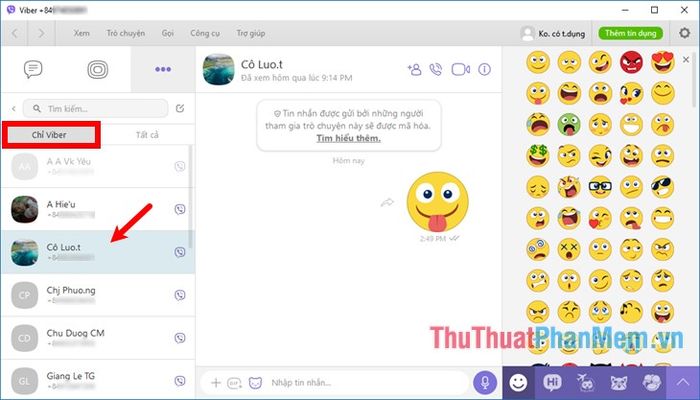
Khi chọn tên bạn bè, khung trò chuyện sẽ hiển thị. Để nhắn tin, bạn chỉ cần nhập nội dung vào khung chat và nhấn Enter hoặc biểu tượng gửi để hoàn tất.
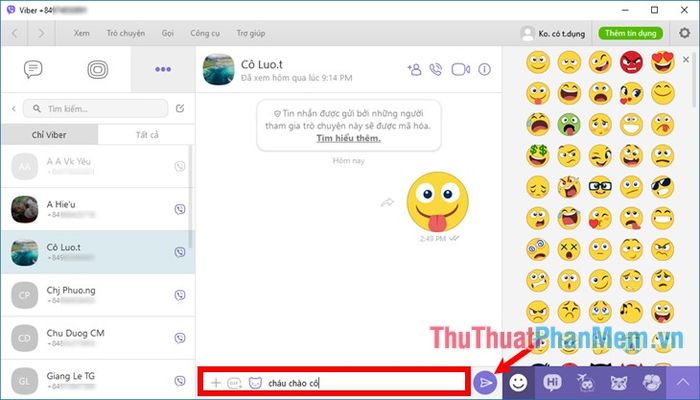
Để thực hiện cuộc gọi thoại, hãy chọn biểu tượng điện thoại. Nếu muốn gọi video, hãy nhấp vào biểu tượng cuộc gọi video như hình minh họa.
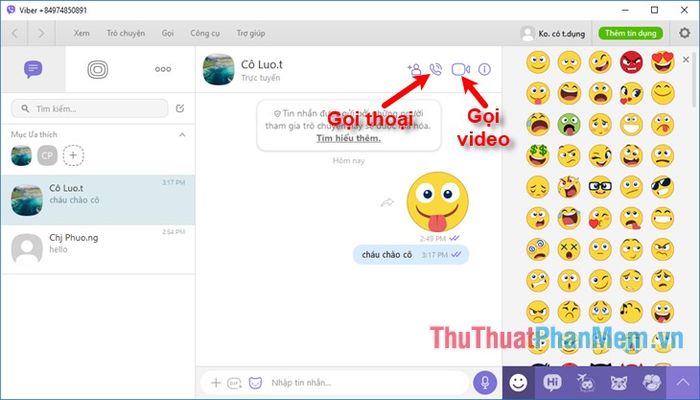
Nếu muốn liên lạc với một số điện thoại không có trong danh bạ, bạn hãy chọn biểu tượng ba chấm và chọn Sử dụng vùng phím quay số.
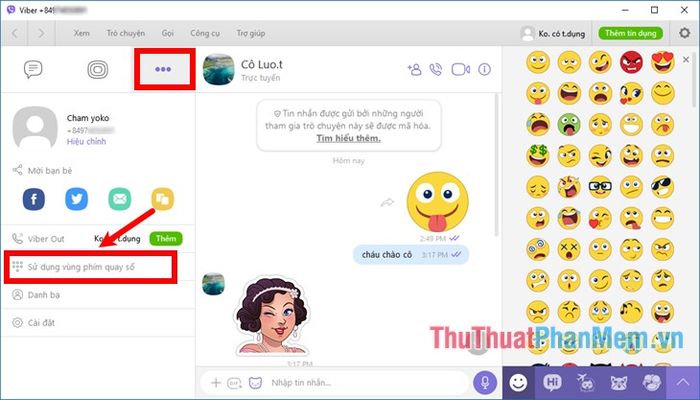
Sau đó, nhập số điện thoại cần liên lạc. Để gọi điện, chọn biểu tượng điện thoại; để nhắn tin, chọn biểu tượng tin nhắn như hình dưới.
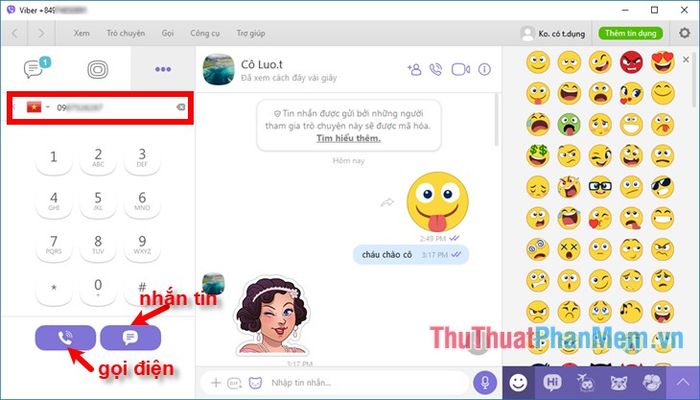
Để hủy kích hoạt tài khoản Viber trên máy tính, bạn hãy chọn biểu tượng Cài đặt -> Cài đặt.
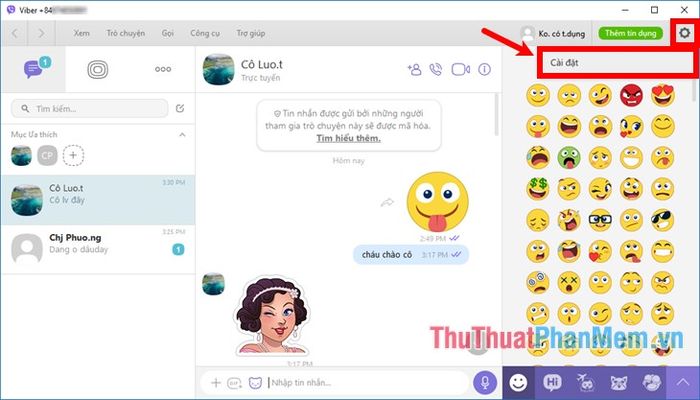
Sau đó, chọn mục Quyền riêng tư và nhấp vào Bỏ kích hoạt trong phần Bỏ kích hoạt Viber trên máy tính để bàn.
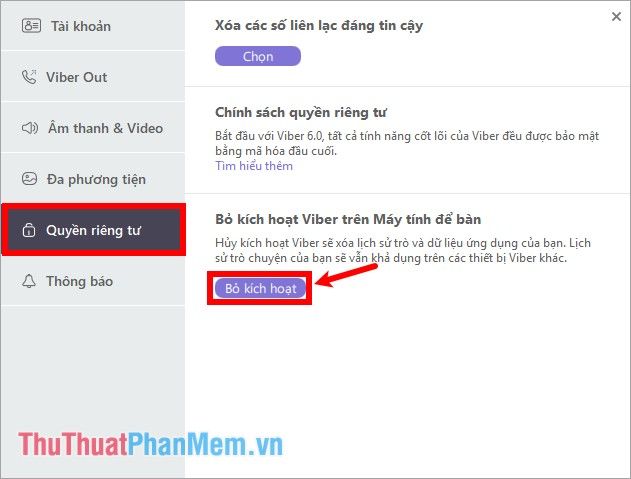
Bài viết trên đã hướng dẫn chi tiết cách tải, kích hoạt và sử dụng Viber trên máy tính. Hy vọng những thông tin này sẽ giúp bạn dễ dàng trải nghiệm Viber trên máy tính thay vì chỉ sử dụng trên điện thoại. Chúc bạn thành công!
Có thể bạn quan tâm

11 Quán nhậu Quận 4 hút khách: Ngon chuẩn vị, giá cực hời

7 phòng gym giá tốt, chất lượng cao tại Cần Giờ cho bạn lựa chọn

Serum POND'S Age Miracle Vitamin C giúp ngăn ngừa lão hóa và làm mờ các vết đốm nâu, mang lại làn da trẻ trung và rạng rỡ.

Top 10 Nước rửa kính ô tô được yêu thích và tin dùng nhất hiện nay

7 Quán Trà Sữa Ngon Nhất Quận Lê Chân, Hải Phòng


